- Forfatter Jason Gerald [email protected].
- Public 2023-12-16 11:30.
- Sist endret 2025-01-23 12:42.
Når blekket i Epson Workforce 545 -skriveren går tomt, kan du bytte ut den gamle kassetten med en ny. Skriveren din vil varsle deg når du må bytte kassett.
Steg

Trinn 1. Slå på Epson Workforce 545 -skriveren

Trinn 2. Vent til LCD -skjermen viser at du må bytte kassetten
Hvis du vil bytte kassetten før blekket går tomt, velger du "Oppsett", deretter "Vedlikehold", og deretter velger du "Bytte blekkpatron"

Trinn 3. Trykk "OK", velg deretter "Erstatt nå"

Trinn 4. Løft skannerdelen fra skriveren

Trinn 5. Åpne dekselet til blekkpatronrommet

Trinn 6. Klem sammen foldene som stikker ut fra toppen av kassetten, og løft deretter kassetten ut av skriveren

Trinn 7. Kast den gamle kassetten umiddelbart, slik at blekket ikke søler på huden din eller andre deler av skriveren
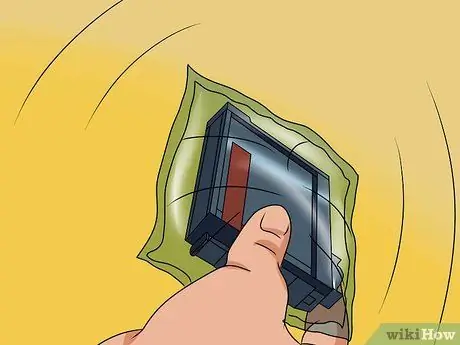
Trinn 8. Rist den nye kassetten forsiktig fem ganger før du tar den ut av pakken
Hvis du rister den når den fjernes fra pakken, kan du få sølt blekk.
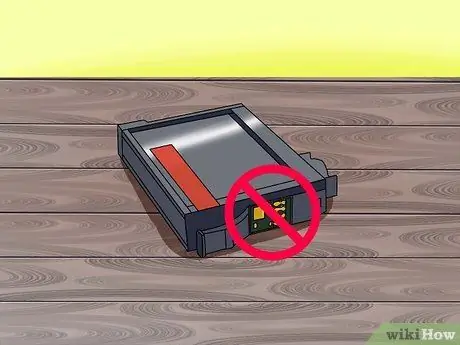
Trinn 9. Fjern kassetten forsiktig fra emballasjen uten å berøre den grønne brikken på kassetten

Trinn 10. Fjern den gule tapen på bunnen av kassetten

Trinn 11. Skyv kassetten forsiktig inn i patronrommet, til du hører et "klikk"
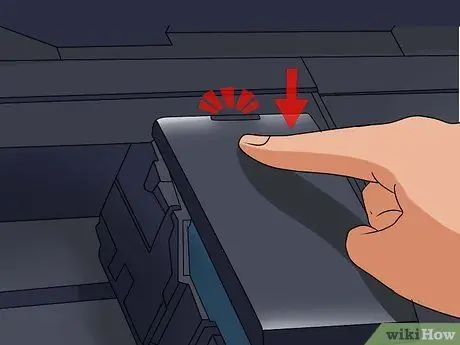
Trinn 12. Lukk og trykk ned på patronrommet til du hører en "klikk" lyd

Trinn 13. Sett skanneren tilbake til sin opprinnelige plass
Skriveren vil ta minst tre minutter å varme opp det nye blekket, og vil vise en bekreftelsesmelding på skjermen når blekket er klart til bruk.
Tips
Hvis skriveren din gir en feilmelding om at blekkpatronene ikke er riktig installert, løfter du skanneren opp igjen og trykker kassetten inn i rommet til du hører et "klikk". Når du er ferdig, trykker du på "OK"
Advarsel
- Ikke ta ut en oppbrukt blekkpatron fra Epson Workforce 545 -skriveren hvis du ikke har klargjort en ny patron. Hvis du fjerner den gamle kassetten for tidlig, kan du tørke ut skrivehodene i maskinen og skape problemer med dokumentene du vil skrive ut neste gang.
- Ikke fjern etiketter eller forseglinger fra nye blekkpatroner som ikke er nevnt i denne artikkelen. Hvis du fjerner de andre forseglingene, kan kassetten lekke blekk og redusere blekkpatronens og skriverens effektivitet.






